在计算机领域,U盘不仅仅是一个用于存储和传输数据的设备,它还可以成为一把打破系统限制的利器。通过将U盘制作成可启动的安装盘,我们可以方便地在一台电脑上...
2025-05-16 259 盘启动
在电脑使用过程中,有时我们需要重装系统或者修复系统故障。而要进行系统安装,我们需要先设置U盘启动,然后进入BIOS进行相关设置。本文将详细介绍如何通过BIOS设置U盘启动的方法,让大家能够轻松安装系统。

一:了解BIOS的作用和功能
BIOS(BasicInput/OutputSystem)是计算机的基本输入输出系统,它负责初始化硬件设备、进行系统自检以及启动操作系统等。在我们进行系统安装之前,需要通过进入BIOS进行相关设置,以确保U盘能够正确地被识别和启动。
二:启动电脑并进入BIOS
1.关闭电脑,然后按下电源按钮开启。

2.在电脑启动的过程中,按下指定的按键(通常是Del、F2、F10或者Esc),进入BIOS设置界面。
三:寻找启动选项
在BIOS设置界面中,使用方向键选择“Boot”(启动)选项,并按下回车键进入该选项。
四:选择U盘作为启动设备
在“Boot”选项中,寻找“BootDevicePriority”(启动设备优先级)或类似的选项。通过方向键将U盘设备移动到第一位,或者将其设置为首选启动设备。
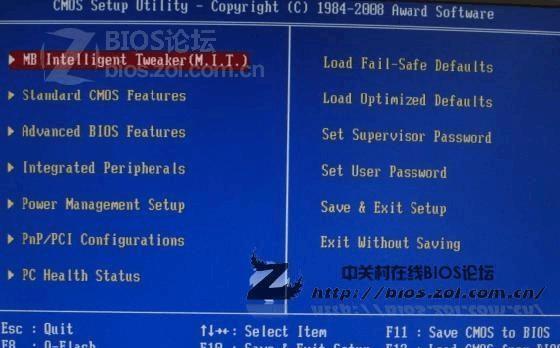
五:保存设置并退出BIOS
在调整完启动设备优先级之后,按下相应的按键(通常是F10键)保存设置并退出BIOS。
六:将系统安装U盘插入电脑
在BIOS设置完成后,将准备好的系统安装U盘插入电脑的USB接口。
七:重新启动电脑
按下电源按钮重启电脑,并等待电脑自动从U盘启动。
八:根据安装界面提示进行系统安装
根据系统安装界面的提示,选择语言、分区、安装路径等相关信息,并开始进行系统安装。
九:等待系统安装完成
耐心等待系统安装过程完成,期间可能需要输入一些相关信息,如系统密钥等。
十:重启电脑并拔出U盘
系统安装完成后,按照提示重新启动电脑,并在重新启动之前拔出U盘。
十一:进入已安装的系统
电脑重新启动后,将进入已安装的系统,并进行后续的初始化和设置。
十二:安装系统所需的准备工作
在进行系统安装之前,要确保系统安装U盘中已经正确制作了安装文件,并进行了相关的备份工作,以防数据丢失。
十三:注意事项
在进行BIOS设置和系统安装过程中,要仔细阅读提示信息,避免误操作和数据丢失。同时,还要确保所用U盘和系统安装文件的可靠性和完整性。
十四:解决常见问题
如果在进行BIOS设置和系统安装过程中遇到问题,可以查阅相关的技术文档或者咨询专业人士进行帮助和解答。
十五:
通过上述步骤,我们可以轻松地进入BIOS并设置U盘启动,从而实现系统的安装。掌握这一技能将会对我们的电脑维护和使用带来很大的便利。希望本文能够对大家有所帮助!
标签: 盘启动
相关文章

在计算机领域,U盘不仅仅是一个用于存储和传输数据的设备,它还可以成为一把打破系统限制的利器。通过将U盘制作成可启动的安装盘,我们可以方便地在一台电脑上...
2025-05-16 259 盘启动

在过去,安装操作系统通常需要使用光盘或者软盘来进行,然而随着科技的进步,现在我们可以通过U盘来方便地进行系统安装。本文将向大家介绍如何利用U盘启动开机...
2025-04-03 228 盘启动

随着Windows10操作系统的广泛应用,很多用户需要在自己的电脑上进行系统重新安装或升级。而以U盘启动则成为了一种简便且常见的方法。本文将详细介绍如...
2025-03-29 251 盘启动

在安装或重装Windows系统时,使用U盘启动Ghost可以提高效率和方便性。本文将详细介绍如何使用U盘启动Ghost安装Win7系统,并提供了15个...
2025-02-15 325 盘启动

在电脑使用过程中,有时我们需要重新安装操作系统或者更换系统版本。而使用U盘启动安装系统是一种快捷、方便的方法。本文将为您详细介绍如何通过U盘启动来安装...
2025-02-08 260 盘启动

在某些情况下,我们可能需要从U盘启动电脑,比如安装操作系统、修复系统问题或进行数据恢复等。本文将为您提供一个简单的教程,帮助您了解如何设置从U盘启动电...
2025-01-28 343 盘启动
最新评论